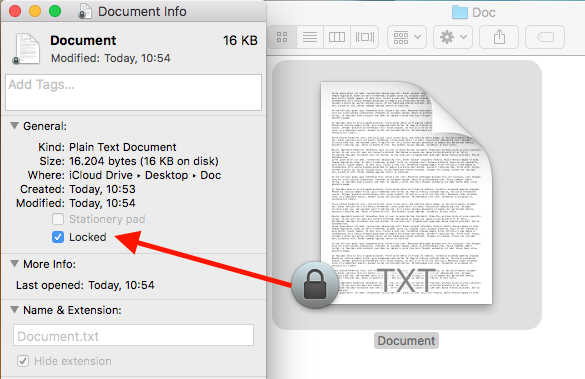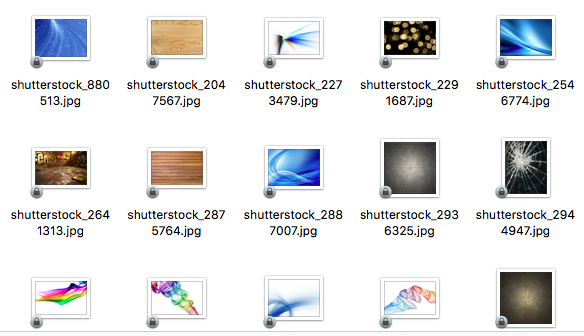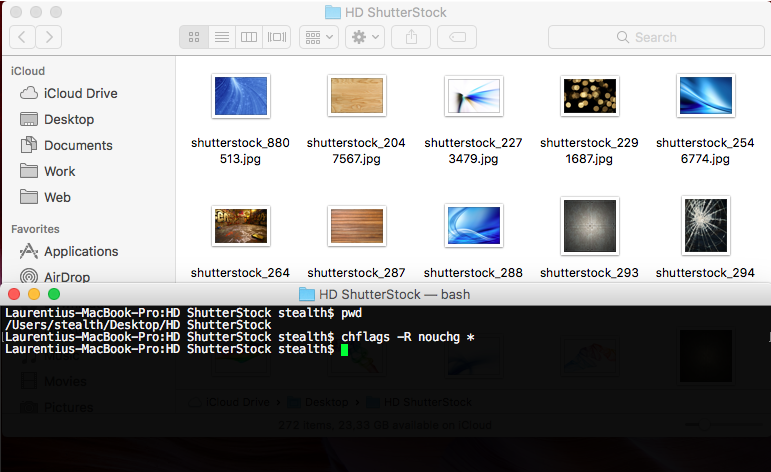Desbloqueie vários arquivos simultaneamente no macOS – Desbloqueie vários arquivos macos
Desbloqueie vários arquivos simultaneamente no macOS – Desbloqueie vários arquivos macos

Bloqueio de arquivos e pastas É especialmente útil no cenário em que mais usuários estão presentes em um sistema operacional MACCOS. Módulo “trancado” Para arquivos e pastas, ele foi projetado para impedir a modificação / edição de arquivos sensíveis.
Este é um “permissão” especial, um pouco semelhante a “Somente leitura” Do Windows, mas é muito melhor desenvolvido em termos de segurança.
In situatia in care suntem unicii utilizatori ai unui Mac, bloqueio de arquivos Não é muito útil para nós e quando em um Pasta são muitos arquivos bloqueados, tirado de outros dispositivos, tornam -se um pouco estressantes.
Cea mai simpla metoda sa deblocam un fisier, este sa facem click-dreapta pe el, “Obtenha informações”, e da caixa de propriedades do arquivo, SA Debifam “Trancado“.
Quando nos encontramos Arquivos mais bloqueados, que estão localizados em várias pastas, desbloquear cada arquivo levaria muito tempo e seria um trabalho chato. Nesse cenário, usaremos uma linha de comando no terminal, através da qual eliminamos o bloqueio de todos os arquivos e pastas bloqueadas.
Como desbloquear mais arquivos e pastas simultaneamente no macOS – Desbloqueie vários arquivos e pastas no macOS
Abrimos o aplicativo de terminal E nós navegamos com “cd” para a pasta que contém arquivos bloqueados.
Em nosso cenário, temos uma pasta na qual os arquivos .jpg (imagens) são encontrados. Trancado.
Navegamos no terminal até a localização rígida dos arquivos e executamos o pedido:
chflags -r nouchg *
Isso significa que todos os arquivos (*) da pasta atual e suas subpastas (-r – recursivo) será desbloqueado.
Você pode desbloquear os arquivos de um local e sem navegar para a pasta onde eles são encontrados. A condição é conhecer o caminho exato (caminho) dos arquivos. Por exemplo, se você deseja desbloquear todos os arquivos e pastas sob a pasta “Documentos” (Pasta do sistema macOS), a linha de comando será executada será:
chflags -r nouchg ~/documentos
Aparelhos “Digitar” / “Retornar” para a execução da linha de comando.
Desbloqueie vários arquivos simultaneamente no macOS – Desbloqueie vários arquivos macos
O que há de novo
Sobre Stealth
Apaixonado por tecnologia, escrevo com prazer no StealthSettings.com desde 2006. Tenho uma vasta experiência em sistemas operativos: macOS, Windows e Linux, bem como em linguagens de programação e plataformas de blogging (WordPress) e para lojas online (WooCommerce, Magento, PrestaShop).
Veja todos os posts de StealthVocê também pode estar interessado em...